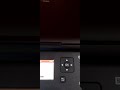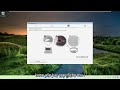Allineamento testina stampante Canon TR4550
Trovato il: 10-03-2023
Allineamento testina stampante Canon TR4550 - La stampante Canon TR4550 necessita di un allineamento della testina di stampa da effettuare periodicamente. Per farlo, è necessario prima accendere la stampante, assicurarsi che ci sia carta nel cassetto e premere il pulsante Impostazioni. Successivamente, selezionare Manutenzione e poi Allineamento testina di stampa. Un foglio di allineamento verrà stampato e posizionato sullo scanner, con la parte stampata rivolta verso il basso e l'angolo superiore sinistro allineato alla freccia di allineamento. Una volta chiuso il coperchio, la stampante avvierà la scansione e regolerà automaticamente la testina. Una volta visualizzato il messaggio di completamento della regolazione della testina di stampa, il foglio di allineamento può essere rimosso.
Dal canale Youtube viandant5.
Vediamo passo dopo passo...
Controllare la stampante e la carta
Il primo passo per allineare la testina di stampa è controllare che la stampante sia accesa e che ci sia carta nel cassetto carta. Se tutto è a posto, è possibile procedere con l'allineamento.
Impostare l'allineamento
Per impostare l'allineamento, è necessario premere il pulsante impostazione e utilizzare le frecce per selezionare la voce "manutenzione". Una volta selezionata, premere ok e utilizzare le frecce per selezionare "allineamento testina di stampa". Premere nuovamente ok per confermare la scelta.
Stampare il foglio di allineamento
Dopo aver selezionato l'allineamento, la stampante stamperà un foglio di allineamento della testina di stampa. È importante prestare attenzione al livello di inchiostro della cartuccia, poiché se è in esaurimento, il foglio potrebbe non essere stampato correttamente.
Posizionare il foglio sullo scanner e avviare la scansione
Una volta stampato il foglio di allineamento, è necessario posizionarlo sul piano dello scanner con la parte stampata rivolta verso il basso e allineare l'angolo superiore sinistro del foglio con la freccia di allineamento dello scanner. Chiudere il coperchio dello scanner e premere il pulsante nero o colore per avviare la scansione del foglio. La posizione della testina di stampa verrà regolata automaticamente e una volta visualizzato il messaggio di completamento della regolazione della testina di stampa, è possibile rimuovere il foglio di allineamento.
Informazioni generate automaticamente sulla base di fonti esterne da sistemi di AI e che potrebbero in alcuni casi risultare inacccurate o errate (vedi le fonti)
Altri video correlati
Canon TS5150 - Il video spiega come resettare una cartuccia di stampante Canon in soli 5 secondi.
Canon Pixma - Il video mostra come eseguire il reset delle stampanti inkjet Canon Pixma, ripristinando le impostazioni di fabbrica.
Canon , Canon - Il video tutorial mostra come scaricare e installare i driver della stampante Canon su un computer Windows senza l'utilizzo di CD o DVD.
Canon - Il video tutorial riguarda l'installazione della stampante Canon imagePROGRAF PRO-1000, un plotter che utilizza cartucce posizionate alla base, invece che sopra la testina di stampa.
Canon TR-4550 - Il video mostra come scannerizzare un documento su un PC utilizzando una stampante inkjet Canon.
Canon Pixma MG2550 - Il video riguarda la pulizia del serbatoio di raccolta dell'inchiostro della stampante Canon Pixma MG2550.
Canon LBP-1120 - Il video mostra la riparazione di una stampante Canon Laser Shot LBP-1120 che si inceppa e prende fogli di continuo.
Canon S6300 - Il video mostra come risolvere il problema del serbatoio di inchiostro in eccesso quasi pieno in una stampante Canon S6300.
Canon Pixma MG5150 - Il video di CSX Works illustra come risolvere l'errore B200 comune a molte stampanti Canon, in particolare alla Canon Pixma MG5150.
Canon Pixma MG5750 - Il video parla della Canon Pixma MG5750 che aveva un errore di testina di stampa (B203) e del tentativo di risolvere il problema senza sostituire la testina.
Canon Pixma MX395/MX475 - Il video mostra come risolvere un problema comune sulla stampante Canon Pixma MX395/MX475, ovvero quando la stampante non riesce a prendere la carta.
Canon Bubble Jet - La tecnologia delle stampanti a getto d'inchiostro è stata inventata nel 1977 da Canon con la Bubble Jet.
Canon Pixma TS3150 - Questo video mostra come installare una stampante Canon Pixma TS3150 senza CD.
Canon MG 6150 - In questo video viene mostrato come sostituire la testina di stampa della stampante Canon MG 6150.
Canon PIXMA MG3650, MG3620, MG3600 - Questo tutorial mostra come collegare una stampante Canon PIXMA MG3650, MG3620 o MG3600 a un dispositivo Android tramite Wi-Fi diretto.
Canon TS-3150 - Accendi la stampante e cerca su Google Play o App Store l'applicazione Canon Print Ink-Jet Selphy.
Canon Pixma TS3150 - In questo tutorial vediamo come stampare in modalità wireless con una stampante Canon Pixma TS3150.
Canon Stampanti - Per cambiare la cartuccia ink-jet nelle stampanti Canon, è necessario accendere la stampante, aprire il coperchio frontale delle cartucce e premere verso il basso la cartuccia inkjet da cambiare.
Canon Pixma G3560 - Il presente video tutorial mostra come installare e configurare la stampante Canon Pixma G3560.
Canon Cui Y 600 78 - Questo tutorial spiega come effettuare una pulizia profonda delle testine Canon.